අන්තර්ගත වගුව
Procreate මත ද්රවීකරණය කිරීමට, ඔබට හැසිරවීමට අවශ්ය ස්ථරය තෝරන්න. එවිට ගැලපුම් මෙවලම (මැජික් යෂ්ටිය නිරූපකය) මත තට්ටු කරන්න, එවිට පතන මෙනුවක් දිස්වනු ඇත. Liquify මෙවලම තෝරන්න. ඔබගේ සැකසීම් මනාප සකස් කර ඔබේ කැන්වසයට පීඩනය යොදන්න.
මම කැරොලින් වන අතර මම වසර තුනකට වැඩි කාලයක් තිස්සේ මගේ ඩිජිටල් කලාකෘතිවල තරල චලනය නිර්මාණය කිරීමට මෙම අද්විතීය මෙවලම භාවිතා කරමි. ඩිජිටල් නිදර්ශන ව්යාපාරයක් පවත්වාගෙන යාම යන්නෙන් අදහස් වන්නේ මට විවිධ විවිධ ඉල්ලීම් සහ ආශාවන් නිතිපතා ලැබෙන බැවින් මෙම මෙවලම ලබා ගැනීමට විශිෂ්ට එකක් වේ.
Liquify මෙවලමට ඇත්තෙන්ම සිසිල් සහ විචිත්රවත් රූප නිර්මාණය කළ හැකි නමුත් එයට යම් කාලයක් අවශ්ය වේ. එහි අද්විතීය හැකියාවන් ගවේෂණය කිරීමට සහ සැරිසැරීමට. අද මම ඔබව දකුණු පාදයෙන් ආරම්භ කර එය භාවිතා කරන ආකාරය ඔබ සමඟ බෙදා ගන්නෙමි.
Procreate මත Liquify මෙවලම භාවිතා කරන්නේ කෙසේද
Liquify මෙවලම දැනටමත් ඔබේ Procreate යෙදුමේ ඇතුළත් කර ඇත. එය ගැලපුම් පටිත්තෙහි ඇත. මෙන්න මෙහෙමයි:
පියවර 1: ඔබට හැසිරවීමට අවශ්ය ස්තරය තෝරන්න. ඔබේ කැන්වසයේ ඉහළ වම් කෙළවරේ, ගැලපීම් මෙවලම (මැජික් යෂ්ටිය නිරූපකය) මත තට්ටු කරන්න. මෙය ක්රියා සහ තේරීම් මෙවලම් අතර වේ. පතන මෙනුවක් දිස්වනු ඇත. පහළට ආසන්නව, Liquify තෝරන්න.
පියවර 2: ඔබේ කැන්වසයේ පතුලේ කවුළුවක් දිස්වනු ඇත. ඔබගේ සැකසුම් සකස් කර ඔබ භාවිතා කිරීමට කැමති මාදිලිය තෝරන්න. මගේ උදාහරණය සඳහා, මම Twirl Right විකල්පය තෝරා ගත්තෙමි.
ඔබ ප්රකාර විකල්ප ගැන හුරුපුරුදු නැතිනම්, මම ඒවා පහත කොටසේ පැහැදිලි කරන්නම්.
පියවර 3: ඔබේ පෑන හෝ ස්ටයිලස් භාවිතයෙන්, ඔබ ද්රවීකරණය කිරීමට බලාපොරොත්තු වන ප්රදේශයේ මධ්යයේ ඇති ඔබේ කැන්වසයට පීඩනය යොදන්න. මම යෝජනා කරන්නේ ඔබේ කැන්වසයේ විවිධ කොටස් මත විවිධ පීඩන මට්ටම් අත්හදා බැලීමට ඔබට මෙම මෙවලම කළ හැකි දේ පිළිබඳ අදහසක් ලබා ගැනීමට ය.
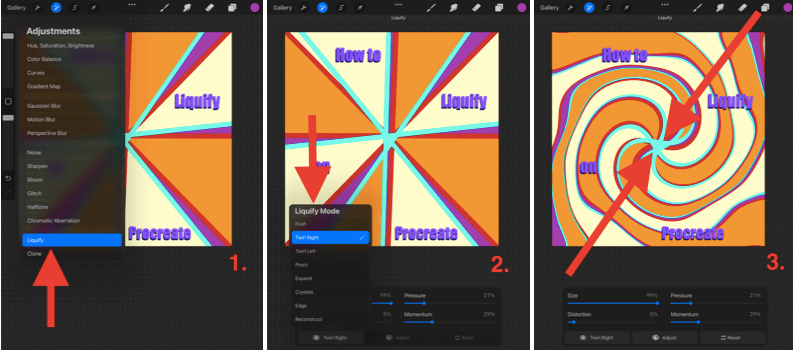
තිරපිටපත් iPadOS 15.5
Liquify Modes මත Procreate වෙතින් ලබාගෙන ඇත.
පියවර 2 හි, කවුළුව දිස්වන විට, පහළ වම් පස ඇති කොටුව මත තට්ටු කරන්න, මෙය ඔබට පවතින ද්රවශීලතා මාදිලිවල පතන ලැයිස්තුවක් පෙන්වයි. මෙන්න ඒවායින් එක් එක් පිරිනමන දේ පිළිබඳ කෙටි බිඳවැටීමක්:
Push
ඔබේ ආඝාතය දෙසට ස්තරය අතින් ගෙන යාමට ඔබට ඉඩ සලසයි.
Twirl
ඔබේ කැන්වසය මත පීඩනය රඳවා තබා ගැනීම ඔබේ ස්තරය වෘත්තාකාර දිශාවකට කරකවයි. ඔබට ඔබේ ස්තරය වමට හෝ දකුණට කරකැවීමට විකල්පය ඇත.
පින්ච්
පීඩනය යෙදීමෙන් කැන්වසය ඔබෙන් ඈත් වෙනවා වාගේම ඔබේ ස්තරය ඇතුළට ඇදී යයි. මෙය රේඛීය කලා නිර්මාණවලට දුර පිළිබඳ සංවේදනයක් එක් කිරීමට කදිම මෙවලමකි.
ප්රසාරණය කරන්න
මෙය සිදු කරන්නේ pinch හි ප්රතිවිරුද්ධයයි. එය පුළුල් වන බැලූනයක් මෙන් ස්තරය ඔබ දෙසට ඇද දමයි.
ස්ඵටික
මෙය පික්සලවලට පාහේ නොපැහැදිලි පෙනුමක් ඇති කරයි. ඔබේ තට්ටුව වීදුරු වලින් සාදා ඇති අතර, ඔබ එය කොන්ක්රීට් තට්ටුවකට විසි කර එය කඩා දැමුවාක් මෙන්.
Edge
මෙම බලපෑමවඩා රේඛීය ප්රතිඵලයක් ඇත. එය යම් ආකාරයකට ඔබ ඔබේ ස්තරය ඇල කරන බවක් දැනෙන අතර එය වියුක්ත රූප සහ අකුරු මත සම්පූර්ණයෙන්ම වෙනස් බලපෑමක් ඇති කරයි.
ප්රතිනිර්මාණය
මෙය ඉතා යෝග්ය ලෙස නම් කර ඇත. මෙය මූලික වශයෙන් ද්රවීකරණය මෙවලම ආපසු හරවයි. ඔබ ඔබේ කැන්වසයේ කොටසක් අධික ලෙස ද්රවීකරණය කර ඇති නමුත් සම්පූර්ණ දේ අහෝසි කිරීමට අවශ්ය නැතිනම් මෙය අතිශයින්ම ප්රයෝජනවත් වේ.
Liquify Settings
පියවර 2 හි, කවුළුව දිස්වන විට, ඔබ ගතික හතරක් දකිනු ඇත. ඔබට එක් එක් ඒවායේ තීව්රතාවයේ ප්රතිශතය සකස් කළ හැකිය. ඔබ සඳහා වැඩ කරන ශේෂය සොයා ගන්නා තෙක් මේවා අත්හදා බැලීමට මම නිර්දේශ කරමි. මෙන්න ඔවුන් එක් එක් කරන්නේ:
ප්රමාණය
මෙය බුරුසු ප්රමාණය වෙනස් කරයි. එයින් අදහස් වන්නේ ඔබ තෝරන ප්රතිශතය එය ද්රවීකරණය වන ස්ථරයේ ප්රදේශයේ ප්රතිශතයයි.
විකෘති කිරීම
මෙය සියලුම මාදිලිවල නොමැත. ඔබ තෝරන වැඩි ප්රතිශතය, ඔබ තෝරාගත් ද්රවශීල ප්රකාරය වඩාත් තීව්ර වනු ඇත.
පීඩනය
මෙය Twirl<2 සමඟ සංකලනය වූ විට විශේෂයෙන් ට්රිපී වේ> මෙවලම. මෙය අත්යවශ්යයෙන්ම ඔබ ඔබේ ඇඟිල්ලෙන් හෝ ස්ටයිලස් සමඟ භාවිතා කරන පීඩන මට්ටම අනුව ද්රවීකරණ මෙවලමෙහි බලපෑම වේගවත් කරයි.
මෝමෙන්ටම්
මෙය ඔබේ ද්රවීකරණ මෙවලම කොපමණ දැයි තීරණය කරයි. ඔබ ඔබේ ඇඟිල්ලෙන් හෝ ස්ටයිලස් සමඟ පීඩනය යෙදීම නැවැත්වූ පසු ඔබේ ස්තරය ද්රවීකරණය දිගටම කරගෙන යනු ඇත. උදාහරණයක් ලෙස: ඔබ 0% තෝරා ගන්නේ නම්, මෙවලමඔබේ ඇඟිල්ල / ස්ටයිලස් එසවීමෙන් පසු වහාම නතර වනු ඇත. ඔබ 100%ක් තෝරා ගන්නේ නම්, එය තත්පර 1-3කට පසුව ඔබේ ස්තරය ද්රවීකරණය කිරීම දිගටම කරගෙන යනු ඇත.
Procreate හි Liquify Tool අහෝසි කිරීමට ඉක්මන් ක්රම 3
මෙය සම්පූර්ණ ප්රශ්නය නිසා විශිෂ්ට ප්රශ්නයකි. ඔබේ රූපය සම්පූර්ණයෙන්ම විකෘති කිරීමට Liquify මෙවලමෙහි ඇති හැකියාවෙහි විශාලත්වය. සමහර මාතයන් පරිශීලකයාගේ පාලනයෙන් තොර බැවින් ඔබ වැරැද්දක් කර ඇත්නම් හෝ වැඩි දුරක් ගොස් ඇත්නම් ඒවා ඉවත් කරන්නේ කෙසේදැයි හරියටම දැන ගැනීම හොඳය. මෙන්න ක්රම 3ක්:
1. දෙවරක් ඇඟිලි තට්ටු කරන්න/ පසුපස බොත්තම තට්ටු කරන්න
ප්රධාන අහෝසි කිරීමේ මෙවලම භාවිත කිරීමෙන් ද්රවීකරණය කිරීමේ ක්රියාවලියේදී ඔබ ගත් පියවරද අහෝසි වේ. ඔබට එක් වරක් ඇඟිලි දෙකක් භාවිතයෙන් තිරය තට්ටු කිරීමට හෝ වම් පස ඇති පසුපස ඊතල නිරූපකය තට්ටු කිරීමට හැකිය.
2. ප්රතිසංස්කරණ මෙවලම
ඔබ Liquify මාදිලියේ මෙවලම් තීරුවේ සිටින විට, ඔබට ප්රතිනිර්මාණය මාදිලිය තෝරාගත හැකි අතර එය ඔබ තෝරන ප්රදේශයේ ද්රවීකරණ බලපෑම් ආපසු හරවනු ඇත. ඔබට අවශ්ය වන්නේ ඔබ කළ දේ ටිකක් ඉවත් කිරීමට පමණක් නම්, සම්පූර්ණ ප්රයෝගයම අහෝසි නොකරන්න.
3. Reset බොත්තම
ඔබගේ Liquify මෙවලම් කවුළුව තුළ, පහළ දකුණු කෙළවරේ ඇති නැවත පිහිටුවන්න බොත්තම. ඔබගේ Liquify ක්රියාවෙන් පසු කෙලින්ම මෙය තට්ටු කරන්න, එවිට එය ස්තරය එහි මුල් තත්වයට ප්රතිසාධනය කරයි.
Liquify Tool උදාහරණ
ඔබට ඇත්තටම මෙම මෙවලමෙන් උපරිම ප්රයෝජන ගැනීමට අවශ්ය නම්, ඩිජිටල් කලා ලොවට ඔන්ලයින් ගැඹුරට කිමිදීම සහමීට පෙර මෙම මෙවලම භාවිතා කළ කලාකරුවන්ගේ උදාහරණ කිහිපයක් ගවේෂණය කිරීම. ප්රතිඵල ඔබ මවිතයට පත් වනු ඇත.
පහත රූපය skillshare.com වෙතින් වන අතර එය මෙම ක්රමයට දෘශ්යමය වශයෙන් කැපී පෙනෙන රටා සහ සංයුති නිර්මාණය කළ හැකි ආකාරය පිළිබඳ උදාහරණ පහක් පෙන්වයි.

( තිර රුව <7 වෙතින් ලබාගෙන ඇත> skillshare.com )
නිතර අසන ප්රශ්න
පහත, මම Procreate හි Liquify මෙවලම සම්බන්ධයෙන් ඔබේ සමහර ප්රශ්නවලට කෙටියෙන් පිළිතුරු දී ඇත:
Procreate මත වචන ද්රවීකරණය කරන්නේ කෙසේද?
ඔබට Procreate මත ඔබේ අකුරු හැසිරවීමට ඉහත ලැයිස්තුගත කර ඇති පියවරෙන් පියවර Liquify මෙවලමම භාවිතා කළ හැක. තාක්ෂණය යෙදීමට පෙර ඔබ ඔබේ පෙළ ස්ථරය තෝරාගෙන ඇති බවට සහතික වන්න. මම මෙය කරන්නේ කෙසේද යන්න මගේ අනෙක් ලිපියෙන් කෙටියෙන් පැහැදිලි කර ඇත ප්රොක්රේට් හි පෙළ වක් කරන්නේ කෙසේද.
ප්රොක්රේට් සාක්කුවේ කැරකෙන්නේ කෙසේද?
Procreate Pocket සතුව Liquify මෙවලම ඇත, එය ටිකක් වෙනස් ලෙස පෙනේ. ඔබ ගැලපීම් මෙවලම තේරීමෙන් පසු, යෙදුමේ පහළ දකුණු කෙළවරේ ඔබට Retouch බොත්තම තෝරා ඉන්පසු Liquify විකල්පය මත තට්ටු කරන්න.
මොකක්ද Procreate Liquify ක්රියා නොකරන විට කළ යුතුද?
මෙය Procreate යෙදුම් දෙකෙහිම පොදු දෝෂයක් නොවේ. මම යෝජනා කරන්නේ ඔබගේ Procreate යෙදුම සහ ඔබේ උපාංගය නැවත ආරම්භ කර ඔබගේ iOS සහ යෙදුම නවතම පද්ධති යාවත්කාලීනය සමඟ යාවත්කාලීන කර ඇති බව සහතික කර ගැනීමයි.
අවසාන සිතුවිලි
ඔබට පෙනෙන පරිදි සියලුම තොරතුරු වලින්ඉහත, Procreate මත Liquify මෙවලම වෙත පැමිණෙන විට විකල්පයන් සැබවින්ම නිමක් නැත. ඔබට මෙම මෙවලම ගවේෂණය කිරීමට පැය ගණනක් ගත කළ හැකි අතර තවමත් එය පිරිනැමීමට ඇති සෑම සංයෝජනයක්ම උත්සාහ කර නැත.
ඔබ මීට පෙර කිසි දිනෙක මෙම මෙවලම භාවිතා කර නොමැති වුවද හෝ ඔබ එය අත්හැර දමා තිබුණද, මම අන්තර්ජාලය ඔස්සේ පර්යේෂණ කිහිපයක් කිරීමට නිර්දේශ කරමි එහි සැබෑ හැකියාව සොයා ගන්න. මෙම තාක්ෂණය අත්හදා බැලීමෙන් මිනිත්තු කිහිපයක් ඇතුළත, මගේ උද්වේගකර මට්ටම් සම්පූර්ණ නව ලෝක මට්ටමක් කරා ළඟා විය.
Liquify මෙවලම ඔබේ කාර්යයට ප්රයෝජනවත් වී තිබේද? කරුණාකර ඔබගේ කාර්යය හෝ ප්රතිපෝෂණය පහතින් බෙදා ගැනීමට නිදහස් වන්න, එවිට අප සැමට මෙම අවතක්සේරු කළ ශ්රිතයේ සුවිශේෂී ප්රතිඵල කිහිපයක් අත්විඳිය හැක.

